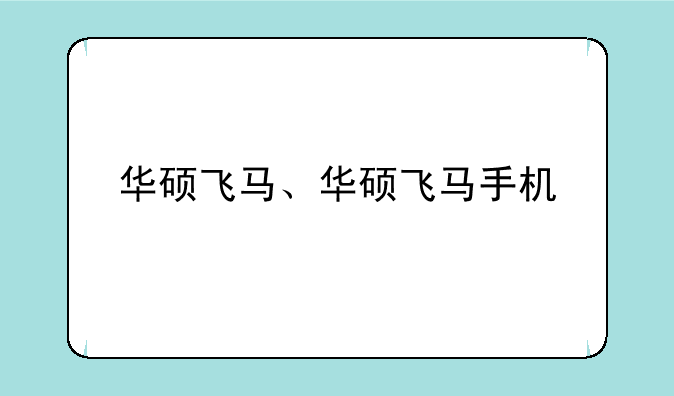先知数码网小编整理了以下关于 [] 一些相关资讯,欢迎阅读!
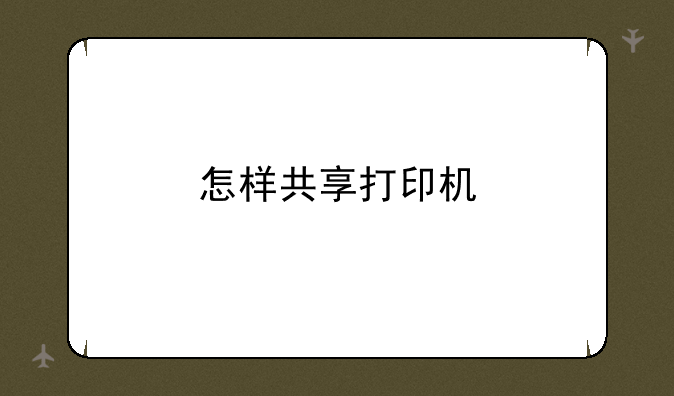
怎样共享打印机:让办公效率倍增的实用指南
在快节奏的现代办公环境中,高效协作是提升团队生产力的关键。打印机作为日常办公不可或缺的设备之一,其共享功能的实现对于节省资源、提高办公效率具有重要意义。本文将详细介绍如何设置共享打印机,确保每位成员都能轻松访问和使用,让办公流程更加顺畅。
一、了解共享打印机的基础
在深入探讨共享设置之前,我们先来了解一下基本概念。共享打印机是指通过网络连接,使得多台计算机可以访问并使用同一台打印机的功能。这不仅能够减少硬件成本,还能有效管理打印资源,特别是在小型办公室或家庭中尤为实用。
二、准备工作
开始设置前,请确保以下几点:① 打印机已正确连接至主计算机并安装好驱动程序。② 主计算机与需要访问打印机的其他设备在同一局域网内。③ 确认网络设置无误,包括IP地址分配和防火墙设置。
三、设置主计算机上的打印机共享
① 打开打印机属性:在控制面板中找到“设备和打印机”,右键点击目标打印机,选择“属性”。② 启用共享功能:在“共享”选项卡中,勾选“共享这台打印机”,并为共享设置一个易于识别的名称。③ 确认权限:确保有足够的权限来共享打印机。通常,管理员权限是最保险的。
四、在其他计算机上添加共享打印机
① 搜索共享打印机:在其他计算机的“设备和打印机”窗口中,点击“添加打印机”,选择“添加网络、无线或Bluetooth打印机”。② 浏览并选择:系统会自动搜索可用的共享打印机,或者在“选择一个打印机端口”时手动输入主计算机的IP地址和共享打印机的名称(格式如:\\IP地址\打印机共享名)。③ 安装驱动:根据提示安装所需驱动程序,完成设置。
五、常见问题解决
① 无法找到打印机:检查网络连接和防火墙设置,确保共享名称和IP地址无误。② 权限不足:在主计算机上调整打印机共享权限,或确保访问账户有足够的访问权限。③ 驱动不兼容:确保下载的驱动与操作系统版本匹配,必要时从官方网站获取最新驱动。
六、维护与优化
为了确保共享打印机的稳定运行,定期进行以下维护操作至关重要:① 定期更新驱动程序:随着操作系统更新,打印机驱动可能也要相应升级。② 监控耗材使用情况:及时补充纸张和墨盒,避免打印中断。③ 网络安全检查:定期检查网络设置,防止未经授权的访问。
七、结语
通过步骤,您已经成功设置了共享打印机,让团队的打印需求得到高效满足。共享打印机的实施不仅简化了工作流程,还促进了资源的合理利用。在享受技术带来的便利时,也别忘了持续关注打印机的状态,适时进行维护,确保其在关键时刻不掉链子。在这个数字化办公的时代,让我们携手并进,共同探索更多提高工作效率的智能解决方案。